ノートパソコンをモニターディスプレイにつないでマルチディスプレイで使っています。
タスクバーを両方のディスプレイに表示したかったので、設定を変更しました。
マルチディスプレイでタスクバーを両方の画面に表示させる方法
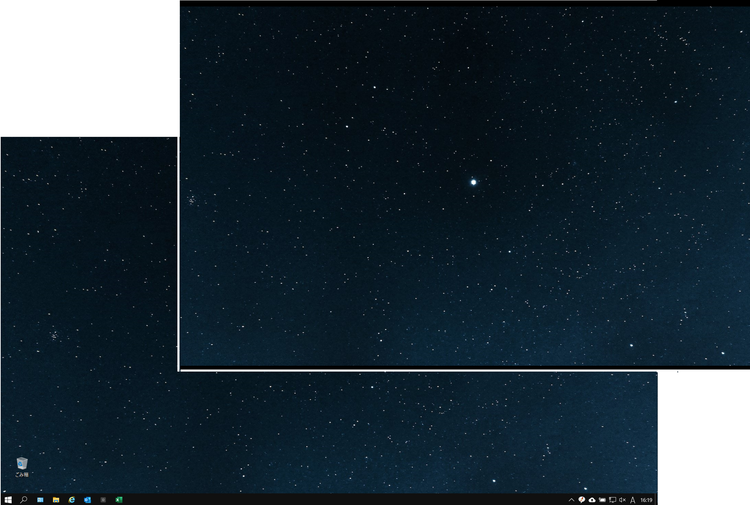
マルチディスプレイで「拡張する」設定にしていると、タスクバーの表示はデフォルトではメインディスプレイ側にしか表示されません。両方のディスプレイに表示されるように設定を変更します。
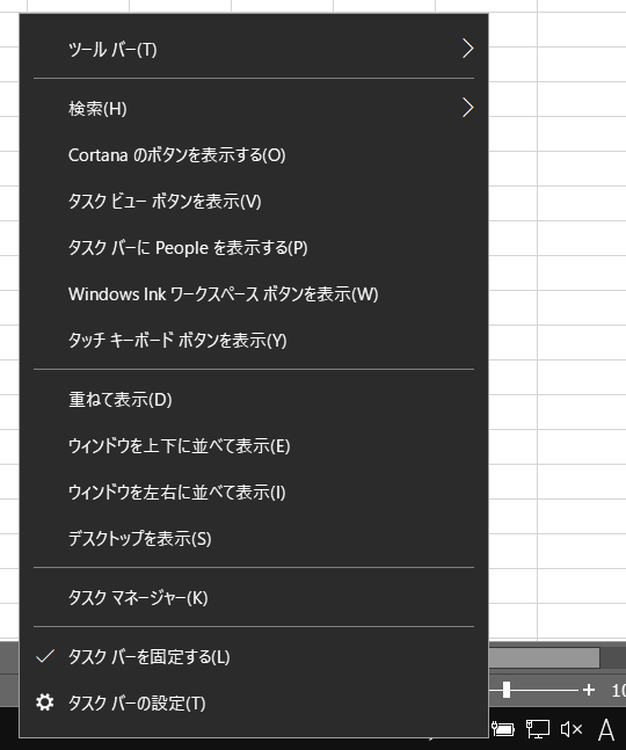
タスクバー上で右クリックし、「タスクバーの設定」をクリックします。
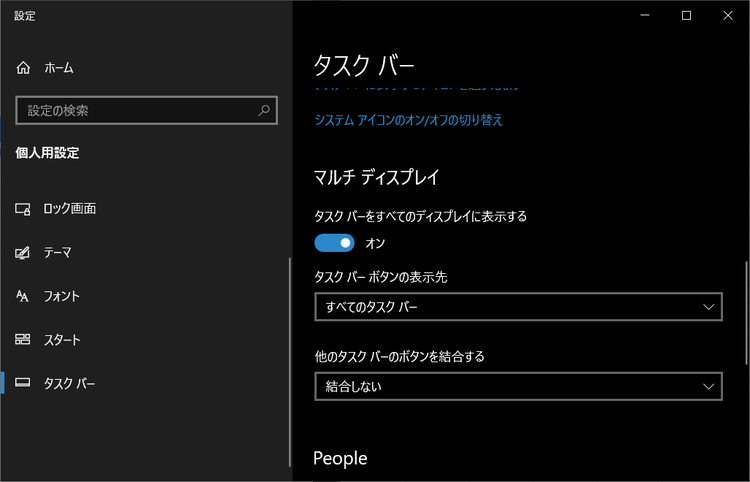
タスクバーの設定画面が出てきますので、「マルチディスプレイ」の「タスクバーをすべてのディスプレイに表示する」ボタンをオンにします。
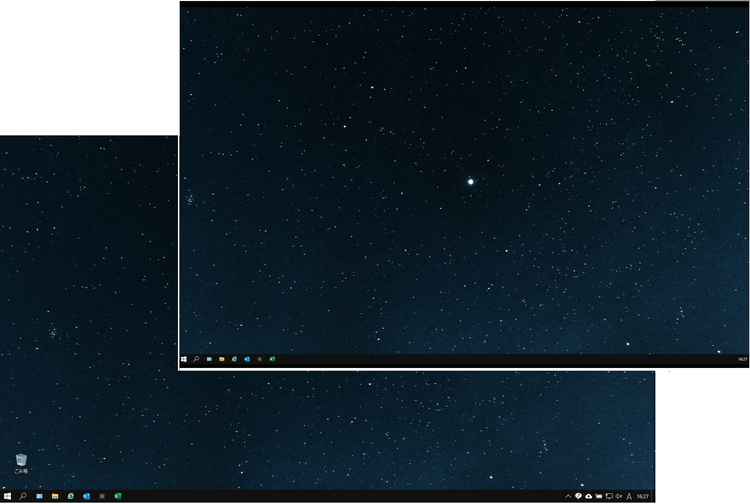
このように両方のディスプレイにタスクバーが表示されます。
タスクバーのボタン表示を変更する方法


マルチディスプレイで両方の画面にタスクバーを表示すると、デフォルトでは両方のタスクバーに表示されるボタンが同じものになります。
(例)開いているウインドウ メインディスプレイ:エクセルとChrome、サブディスプレイ:Word
この場合は両方のタスクバーに3つのボタンが表示されます。
メインタスクバーにすべてのウインドウのボタン サブのタスクバーに開いているウインドウのボタンのみを表示する
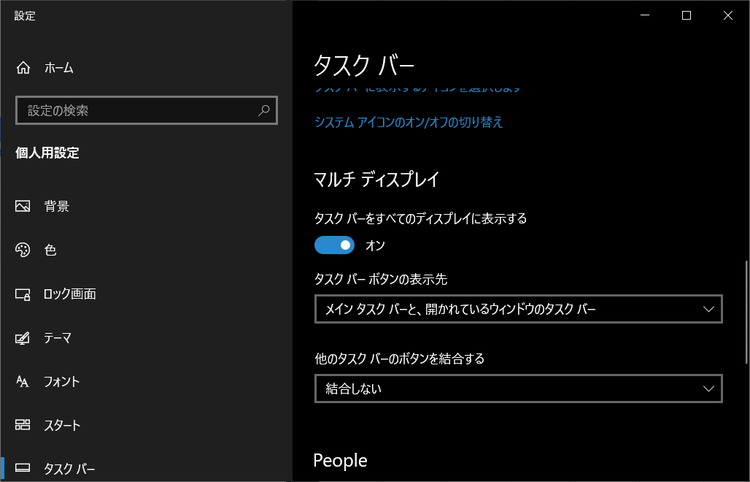
タスクバーの設定画面で「マルチディスプレイ」の「タスクバーボタンの表示先」→「メインタスクバーと、開かれているウインドウのタスクバー」を選択します。


メインタスクバーには両ディスプレイで開いているすべてのウインドウのボタンが表示されます。サブのタスクバーにはサブディスプレイで開いているウインドウのボタンのみが表示されます。
上の(例)ではメインタスクバーに3つのボタンすべてが、サブのタスクバーにはWordのボタンのみが表示されます。
それぞれのディスプレイで開いているウインドウのボタンのみを表示する
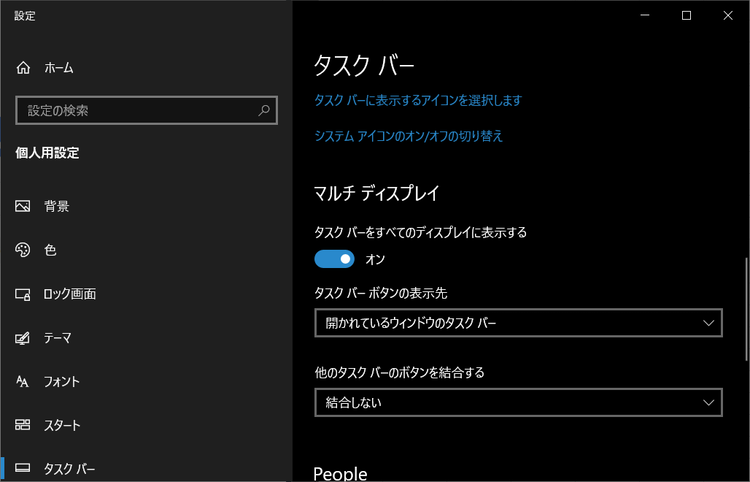
タスクバーの設定画面で「マルチディスプレイ」の「タスクバーボタンの表示先」→「開かれているウインドウのタスクバー」を選択します。


それぞれのディスプレイで開いているウインドウのボタンのみが表示されます。
上の(例)ではメインタスクバーにExcelとChromeのボタン、サブのタスクバーにはWordのボタンのみが表示されます 。



